“Plus-HD” este un „Program potențial nedorit (PUP)” și, după instalare pe computer, modifică setările computerului în pentru a face bani prin afișarea de reclame pop-up sau prin redirecționarea căutărilor în reclame din necunoscut editorilor. Dacă un computer este infectat cu „Plus-HD”adware, apoi mai multe reclame pop-up sunt afișate pe ecranul computerului victimei și viteza computerului este încetinită din cauza programului rău intenționat care rulează pe fundal.
Programele adware îngreunează utilizarea computerului, deoarece afișează întotdeauna ferestre pop-up enervante în timpul utilizării computerului, vă încetinesc viteza computerului și deturnează setările browserului și pagina de pornire pentru a afișa mai multe reclame în timp ce îl utilizați.
“Plus-HD” program adware, probabil este instalat fără notificarea utilizatorului, deoarece este de obicei inclus în alte programe gratuite pe care utilizatorul dorește să le instaleze pe computerul său. Din acest motiv, trebuie să fiți întotdeauna atenți la opțiunile de instalare ale oricărui program pe care îl doriți pentru a instala pe computer și nu instalați niciodată software-ul inclus cu care programul dorește să îl instaleze aceasta.
Dacă doriți să eliminați ușor „Plus HD„ de pe computer, urmați pașii de mai jos:

Cum se elimina Reclame de la „Plus HD„ Program potențial nedorit (PUP) de pe computer
Pasul 1. Închideți și curățați procesele și programele care rulează rău intenționate.
1.Descarca și salva "RogueKiller" utilitar pe computerul dvs."* (de exemplu, desktopul dvs.)
Înștiințare*: Descarca versiunea x86 sau X64 în funcție de versiunea sistemului de operare. Pentru a găsi versiunea sistemului dvs. de operare, "Click dreapta„ pe pictograma computerului, alegeți „Proprietăți"si uita-te la"Tip de sistem" secțiune.
![saa_thumb2_thumb_thumb_thumb_thumb1_[1] saa_thumb2_thumb_thumb_thumb_thumb1_[1]](/f/7a526afa10b4e5cbc93df7e5af61863c.jpg)
2.Dublu click a alerga RogueKiller.
3. Lăsa cel prescanare pentru a finaliza (terminați procesele rău intenționate) și apoi apăsați pe „Scaneazăbutonul " pentru a efectua o scanare completă.

3. Când scanarea completă este finalizată, apăsați tasta "Șterge" butonul pentru a elimina toate elementele rău intenționate găsite.

Pasul 2. Dezinstalați aplicațiile „PLUS-HD” și adware din panoul de control.
1. Pentru a face acest lucru, accesați:
- Windows 8/7/Vista: Start > Panou de control.
- Windows XP: start > Setări > Panou de control

2. Dublu click a deschide
- Adăugați sau eliminați programe daca ai Windows XP
- Programe si caracteristici dacă aveți Windows 8, 7 sau Vista.

3. Când lista de programe este afișată pe ecran, sortați programele afișate după data instalării (instalat pe) și apoi găsiți și Eliminați (dezinstalați) orice aplicație necunoscută care a fost instalată recent pe sistemul dvs. De asemenea, eliminați oricare dintre aceste aplicații adware enumerate mai jos:
- Linkkey
- Plus-HD
- plusd8.1
- Manager de setări
- * Dezinstalați, de asemenea, orice altă aplicație necunoscută sau nedorită.
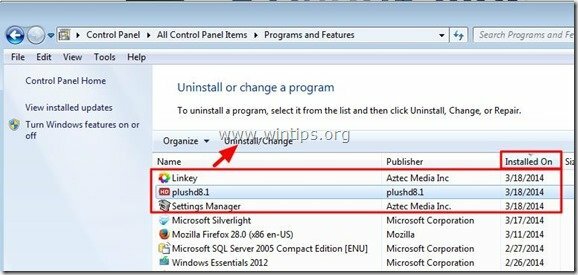
Pasul 3: Curățați barele de instrumente Adware și browser nedorite.
1. Descărcați și salvați „AdwCleaner” pe desktop.
![download-adwcleaner-home_thumb1_thum[1] download-adwcleaner-home_thumb1_thum[1]](/f/fb12b520a7aaceb7bad9562e9cc7f1d9.jpg)
2. Închideți toate programele deschise și Dublu click a deschide „AdwCleaner” de pe desktop.
3. Presa "Scanează”.

4. Când scanarea este finalizată, apăsați "Curat” pentru a elimina toate intrările rău intenționate nedorite.
4. Presa "O.K” la ”AdwCleaner – Informații” și apăsați „O.K” din nou pentru a reporni computerul.

5. Când computerul dvs. repornește, închide "informații AdwCleaner”. (citește-mă) și continuă cu pasul următor.
Pasul 4. Eliminați programele potențial nedorite (PUP) cu JRT (Instrumentul de eliminare a programelor nedorite).
1. Descărcați și rulați JRT – Instrument de eliminare a programelor nedorite.

2. Apăsați orice tastă pentru a începe scanarea computerului cu „JRT – Instrument de eliminare a programelor nedorite”.

3. Aveți răbdare până când JRT vă scanează și vă curăță sistemul.

4. Închideți fișierul jurnal JRT și apoi reporniți computerul tau.

Pasul 5. Ștergeți folderele și fișierele rău intenționate
Înștiințare: Trebuie să activați vizualizarea fișierelor ascunse pentru a efectua această sarcină. Pentru a face asta, accesați:
- start > Panou de control > Opțiuni pentru foldere. Apasă pe "Vedere"fila.
- Faceți clic pe "Afișați fișierele, folderele și unitățile ascunse" &
- Debifați „Ascundeți fișierele protejate ale sistemului de operare"
- Presa "O.K"
Cum să activați vizualizarea fișierelor ascunse în Windows 7
Cum să activați vizualizarea fișierelor ascunse în Windows 8
1. Navigați la următoarele căi și ștergeți următorul(ele) folder(e) (în îndrăzneţ):
- C:\Fișiere de program\Plus-HD
- C:\Fișiere de program\plushd8.1
- C:\Fișiere de program\Manager de setări
- C:\ProgramData\systemk
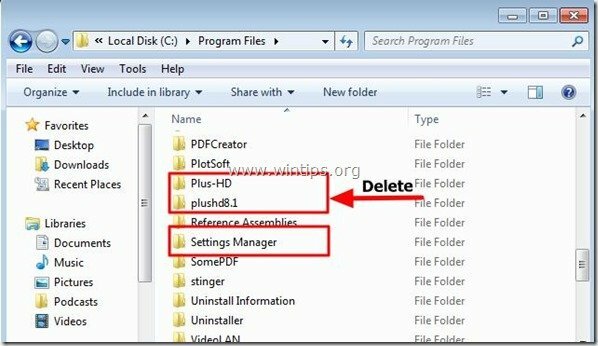
2. Selectați & șterge toate fișierele și folderele de sub „C:\Temp” dosar.

Pasul 6. Eliminați reclamele și toate extensiile adware din browserul dvs. de internet.
Resetați setările browserului de internet și eliminați extensiile adware
Internet Explorer, Google Chrome, Mozilla Firefox
Internet Explorer
Cum să eliminați reclamele din Internet Explorer
1. Din meniul principal al Internet Explorer, faceți clic pe: "Instrumente "  si alege "optiuni de internet".
si alege "optiuni de internet".

2. Apasă pe "Avansat” fila.

3. Alegeți „Resetează”.

4. Verificați (pentru a activa) „Ștergeți setările personalecaseta ” și alegeți ”Resetează”.

5. După finalizarea acțiunii de resetare, apăsați „Închide” și apoi alegeți „O.K” pentru a ieși din opțiunile Internet Explorer.

6. Închide toate ferestrele şi repornire Internet Explorer.
Google Chrome
Cum să eliminați reclamele din Chrome
1. Deschide Google Chrome și accesează meniul Chrome  si alege "Setări".
si alege "Setări".

2. Uitați-vă la sfârșitul opțiunilor „Setări” și apăsați pe "Arata setarile avansate” link.
![chrome-show-advanced-settings_thumb2[1] chrome-show-advanced-settings_thumb2[1]](/f/750802421f7259040a690d78c8347e42.jpg)
3. Derulați toată pagina în jos și apăsați butonul „Resetați setările browseruluibutonul ”.
![chrome-reset-browser-settings_thumb2[2] chrome-reset-browser-settings_thumb2[2]](/f/9eb624e8864e2aac66681ae0e16f5d6c.jpg)
4. Apasă pe "Reseteazăbutonul ” din nou.

5.Repornire Google Chrome.
Mozilla Firefox
Cum să eliminați reclamele din Firefox
1. Din meniul Firefox, accesați „Ajutor” > “Informatii de depanare”.

2. În „Informatii de depanarefereastra, apăsați pe „Resetați Firefoxbutonul pentru a resetați Firefox la starea implicită.

3. Presa "Resetează Firefox" din nou.

4. După finalizarea lucrării de resetare, Firefox repornește.
Pasul 7. Curat computerul dvs. să nu rămână amenințări rău intenționate.
Descarca și instalare unul dintre cele mai fiabile programe anti-malware GRATUIT de astăzi pentru a vă curăța computerul de amenințările rău intenționate rămase. Dacă doriți să fiți protejat în mod constant de amenințările malware, existente și viitoare, vă recomandăm să instalați Malwarebytes Anti-Malware PRO:
Protecție Malwarebytes™
Elimină programele spyware, adware și malware.
Începeți descărcarea gratuită acum!
1. Alerga "Malwarebytes Anti-Malware" și permiteți programului să se actualizeze la cea mai recentă versiune și baza de date rău intenționată, dacă este necesar.
2. Când pe ecran apare fereastra principală „Malwarebytes Anti-Malware”, alegeți „Efectuați o scanare rapidă" și apoi apăsați "Scanează" și lăsați programul să vă scaneze sistemul pentru amenințări.
![ahefjplu_thumb2_thumb_thumb_thumb_th[1] ahefjplu_thumb2_thumb_thumb_thumb_th[1]](/f/dd98642084d49ce14fe5b1bcfc89e584.jpg)
3. Când scanarea este finalizată, apăsați "O.K" pentru a închide mesajul de informare și apoi presa cel "Arată rezultate" butonul pentru a vedere și elimina amenințările rău intenționate găsite.
![juygdz2u_thumb2_thumb_thumb_thumb_th[1] juygdz2u_thumb2_thumb_thumb_thumb_th[1]](/f/ee6d70779b6a9aaa6e67220c7eeba8dd.jpg) .
.
4. În fereastra „Afișează rezultatele”. Verifica - folosind butonul din stânga al mouse-ului - toate obiectele infectate și apoi alegeți „Sterge selectia" și lăsați programul să elimine amenințările selectate.
![54j5pumd_thumb2_thumb_thumb_thumb_th[1] 54j5pumd_thumb2_thumb_thumb_thumb_th[1]](/f/57ae004dbc2f2c23abcd3fe04e9b7853.jpg)
5. Când procesul de eliminare a obiectelor infectate este complet, „Reporniți sistemul pentru a elimina corect toate amenințările active”

6. Continuați către urmatorul pas.
Pasul 8. Curățați fișierele și intrările nedorite.
Utilizare "CCleaner” programați și treceți la curat sistemul dvs. de la temporar fisiere de internet și intrări nevalide din registry.*
*Dacă nu știți cum să instalați și să utilizați „CCleaner”, citeste acestea instrucțiuni.
![adwcleaner-clean_thumb1_thumb_thumb_[2] adwcleaner-clean_thumb1_thumb_thumb_[2]](/f/6dd2d29ec663bc928dd3bfe11a61c504.jpg)